कैसे ठीक करें अगर पिक्सेल 7/7 प्रो कॉल नहीं करेगा
अनेक वस्तुओं का संग्रह / / April 29, 2023
Google Pixel 7 और 7 Pro से कॉल न कर पाने के कई कारण हो सकते हैं। कभी-कभी आप भूल जाते हैं कि आपके सेल्युलर प्लान की वैधता समाप्त हो गई है, और आप फिर भी कॉल करने का प्रयास करते हैं जो संभव नहीं है। इस बात की भी अधिक संभावना है कि आपके क्षेत्र में नेटवर्क कवरेज बहुत कमजोर है, और कॉल करना संभव नहीं है। लेकिन कुछ मामलों में, आपके Pixel 7 डिवाइस को कॉल करने से रोकने वाले सॉफ़्टवेयर या हार्डवेयर-स्तर की समस्याओं का सामना करना पड़ सकता है।
Google बग ट्रैक रिपोर्ट और रेडिट पर कई पोस्ट में इसके बारे में कई शिकायतें मिली हैं, जहां उपयोगकर्ता समान कॉलिंग समस्या के बारे में शिकायत करते हैं। Google ने अभी तक इस समस्या को स्वीकार नहीं किया है क्योंकि कुछ ही उपयोगकर्ता इस समस्या का सामना कर रहे हैं। वर्तमान में, समस्या के कारण का कोई स्पष्ट संकेत नहीं है, लेकिन आपकी ओर से इसे ठीक करने के लिए यहां कुछ समस्या निवारण चरण दिए गए हैं।

पृष्ठ सामग्री
-
कैसे ठीक करें अगर पिक्सेल 7/7 प्रो कॉल नहीं करेगा
- फिक्स 1: हवाई जहाज मोड को टॉगल करें
- फिक्स 2: अपने पिक्सेल 7/7 प्रो को पुनरारंभ करें
- फिक्स 3: वाईफाई कॉलिंग को अक्षम करें
- फिक्स 4: अपने पिक्सेल को अपडेट करें
- फिक्स 5: कॉल अग्रेषण अक्षम करें
- फिक्स 6: बैटरी सेवर को बंद करें
- फिक्स 7: अपना सिम कार्ड बदलें
- फिक्स 8: अपना पिक्सेल रीसेट करें
- निष्कर्ष
कैसे ठीक करें अगर पिक्सेल 7/7 प्रो कॉल नहीं करेगा
ऐसे कई तरीके हैं जिनसे आप अपने Google Pixel 7 और 7 Pro को फिर से कॉल करना शुरू करने के लिए ठीक कर सकते हैं। यदि आप अभी भी कॉल करने की प्रतीक्षा कर रहे हैं तो आपको अपने सिम कार्ड की वैधता की जांच करनी चाहिए। अपने सिम को दूसरे फोन में बदलने की कोशिश करें और देखें कि क्या यह काम करता है। नीचे कुछ समस्या निवारण चरण दिए गए हैं जिन्हें आप समस्या को ठीक करने के लिए चरण दर चरण उठा सकते हैं।
फिक्स 1: हवाई जहाज मोड को टॉगल करें
हवाई जहाज मोड फोन पर आने वाले सभी नेटवर्क और वाहक संकेतों को काटकर आपके फोन को बाहरी दुनिया से दूर कर देता है। यह आपके नेटवर्क को सॉफ्ट रीसेट कर देगा और शायद कॉलिंग की समस्या भी ठीक कर देगा।
- ऊपर से नीचे की ओर स्वाइप करके अपना नोटिफिकेशन पैनल खोलें।
- आपको शीर्ष पर एक हवाई जहाज का चिह्न दिखाई देगा (यदि नहीं मिला, तो बाईं ओर स्वाइप करें)।

विज्ञापनों
- इसे चालू करें और कुछ सेकंड प्रतीक्षा करें।
- अब इसे दोबारा बंद करें और कॉल करने की कोशिश करें।
फिक्स 2: अपने पिक्सेल 7/7 प्रो को पुनरारंभ करें
यदि वह आपके लिए काम नहीं करता है, तो आपको प्रत्येक एप्लिकेशन को निःशुल्क प्रारंभ करने के लिए अपने स्मार्टफ़ोन को पुनरारंभ करना चाहिए। यह कॉल समस्या को हल करते हुए, आपके नेटवर्क रिसीवर ऐप को भी पुनः आरंभ करेगा।
- कुछ सेकंड के लिए पावर बटन को दबाकर रखें।
- आपको अपनी स्क्रीन पर कुछ विकल्प दिखाई देंगे।

- पुनरारंभ करें पर टैप करें, और अपने डिवाइस के वापस चालू होने की प्रतीक्षा करें।
या
- डिवाइस के बंद होने तक कुछ सेकंड के लिए पावर बटन को दबाकर रखें।
- पावर बटन को तब तक दबाकर रखें जब तक कि स्क्रीन चालू न हो जाए।
फिक्स 3: वाईफाई कॉलिंग को अक्षम करें
वाईफाई कॉलिंग एक विशेष सुविधा है जो आपको अपने पारंपरिक सेलुलर नेटवर्क के बजाय वाईफाई नेटवर्क के माध्यम से कॉल करने की अनुमति देती है। यह एक लाइफसेवर विकल्प हो सकता है जब आप एक ऐसे क्षेत्र में रहते हैं जहां सेलुलर कवरेज कम होगा। लेकिन उसी समय, यदि यह विकल्प चालू है और आपका वाई-फाई धीमा है, तो कॉल कनेक्ट नहीं होगी। इसे ठीक करने के लिए आपको Wifi कॉलिंग ऑप्शन को डिसेबल करना होगा।
विज्ञापनों
- अपने पिक्सेल डिवाइस पर सेटिंग ऐप खोलें और सेल्युलर विकल्प पर जाएँ।
- यहां नीचे स्क्रॉल करें और Wifi कॉलिंग ढूंढें।
- विकल्प को अक्षम करना और अपने पिक्सेल को पुनरारंभ करना सुनिश्चित करें।
फिक्स 4: अपने पिक्सेल को अपडेट करें
एक पुराना स्मार्टफोन आपके दैनिक उपयोग में समस्याएँ पैदा कर सकता है; यह कॉल पर भी लागू होता है। निर्माता से नवीनतम सुरक्षा और सुविधाएँ प्राप्त करने के लिए आपको अपने फ़ोन को अद्यतित रखना चाहिए।
- अपने Google पिक्सेल पर सेटिंग्स खोलें।
- नीचे स्क्रॉल करें और सिस्टम पर टैप करें और फिर एडवांस करें।
- सिस्टम अपडेट पर टैप करें, और अद्यतन के लिए जाँच।
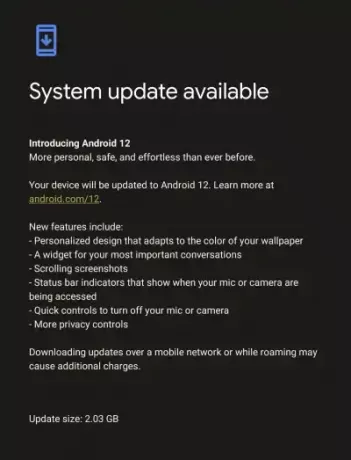
- यदि कोई अपडेट उपलब्ध हो तो डाउनलोड और इंस्टॉल करें।
फिक्स 5: कॉल अग्रेषण अक्षम करें
कॉल फ़ॉरवर्डिंग एक ऐसी सुविधा है जो इनकमिंग कॉल को आपके द्वारा अनुमत नंबर या संपर्कों पर स्वचालित रूप से स्थानांतरित करती है। यह सुविधा बहुत अच्छी लग सकती है, लेकिन यह आपके पिक्सेल के दैनिक उपयोग के लिए समस्याएँ पैदा कर सकती है। आप 7 और 7 प्रो पर अपनी कॉल अग्रेषण अक्षम करने का प्रयास कर सकते हैं।
विज्ञापनों
- सेटिंग्स खोलें और कॉल सेटिंग्स खोजें।
- अब सीए सेटिंग्स में जाकर एडिशनल सेटिंग्स पर टैप करें।
- कॉल फ़ॉरवर्डिंग का चयन करें और सुनिश्चित करें कि हमेशा फ़ॉरवर्ड विकल्प अक्षम है।
फिक्स 6: बैटरी सेवर को बंद करें
बैटरी बचाने से आपको बैटरी बचाने में मदद मिलती है, लेकिन कभी-कभी यह फोन की कुछ सुविधाओं को प्रतिबंधित कर देता है। अपना बैटरी सेवर बंद करके देखें.
- सेटिंग्स में जाकर बैटरी पर टैप करें।
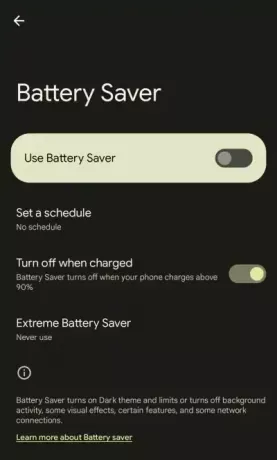
- बैटरी सेवर बंद करें।
या
- अपना नोटिफिकेशन बार खोलें।
- वहां आपको बैटरी सेवर का विकल्प दिखाई देगा।
- अगर यह चालू है तो इसे टॉगल करके बंद कर दें।
फिक्स 7: अपना सिम कार्ड बदलें
यदि आप कॉल नहीं कर सकते हैं, तो हो सकता है कि आपके सिम कार्ड में कोई समस्या हो। इसे जांचने के लिए, इन चरणों का पालन करें।
- वर्तमान सिम निकालें और अपने स्मार्टफोन में एक अलग सिम डालें।
- अगर यह आपके फोन पर काम करता है, तो कृपया अपना वर्तमान सिम बदलें।
फिक्स 8: अपना पिक्सेल रीसेट करें
यदि सब कुछ विफल हो जाता है, तो अपने फ़ोन को फ़ैक्टरी सेटिंग्स पर रीसेट करने से आपको मदद मिल सकती है। याद रखें कि यह आपके फोन पर हर डेटा मिटा देगा। अपने स्मार्टफोन को रीसेट करने से पहले हर चीज का बैकअप लेने की सलाह दी जाती है।
- सेटिंग एप्लिकेशन खोलें।
- सिस्टम पर जाएं और रीसेट पर टैप करने के लिए नीचे स्क्रॉल करें।
- सभी डेटा मिटाएं (फ़ैक्टरी रीसेट) पर टैप करें।
- अपना पिन/पैटर्न/पासवर्ड दर्ज करें।
- सभी डेटा विकल्प मिटा दें पर टैप करें।
निष्कर्ष
विज्ञापन
कॉलिंग स्मार्टफोन की सबसे महत्वपूर्ण विशेषता है, और अपने स्मार्टफोन को ठीक करने के लिए; आपको उपरोक्त चरणों का पालन करना चाहिए। समस्या को Google बग रिपोर्ट ट्रैकर में पहले ही फ़्लैग कर दिया गया है, और डेवलपर जल्द ही एक पैच अपडेट जारी करेंगे। इसलिए, अपने फ़ोन को अद्यतित रखने के लिए स्वचालित अपडेट सुनिश्चित करें।


![Asus ZenFone 3 के लिए वंशावली OS 17 एंड्रॉइड 10 पर आधारित [डेवलपमेंट स्टेज]](/f/554c56121fcf556238545bd463f75032.jpg?width=288&height=384)
